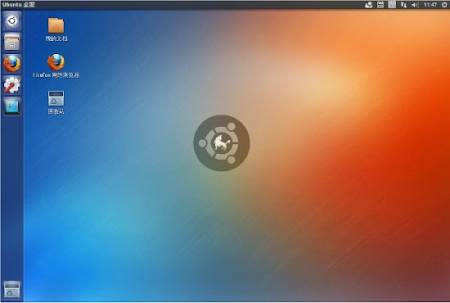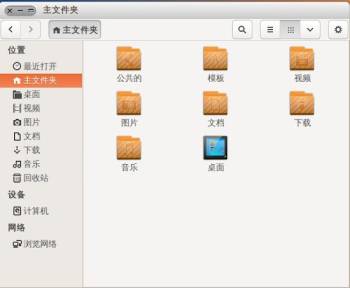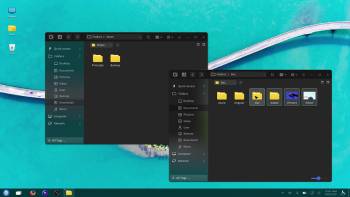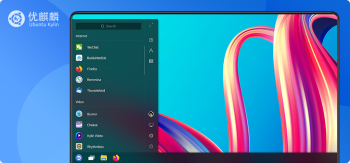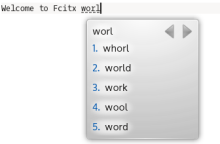UbuntuKylin
UbuntuKylin est une variante d'Ubuntu adaptée aux utilisateurs chinois. Elle est reconnue comme une variante officielle d'Ubuntu.
Afin de s'adapter au mieux aux utilisateurs chinois, cette variante comprend entre autres une traduction chinoise complète, un calendrier lunaire chinois, un widget météo couvrant tout le territoire de la Chine, un moteur de recherche personnalisé pour la musique du pays, les logiciels les plus utilisés par les chinois, et les façons d'écrire adaptées à la langue chinoise.
Environnement de bureau
Pour les versions antérieures à 16.10 (incluse), cette variante diffère assez légèrement de la variante officielle Ubuntu, étant elle aussi basée sur l'interface graphique Unity. Pour s'adapter aux usages des utilisateurs chinois, ce sont les développeurs de Kylin qui ont permis de mettre la barre de lanceurs d'Unity en position horizontale à partir de la version 16.04.
Depuis la version 17.04 (incluse), Ubuntu Kylin utilise l'environnement de bureau UKUI, pour diverses raisons :
- basé sur Mate, il est plus léger et fiable ;
- l'équipe d'Ubuntu Kylin maîtrise mieux son développement, ce qui permet d'avoir un bureau sur mesure pour le marché chinois ;
- son thème et son organisation globale ressemblent à Windows 7, ce qui dépayse moins les utilisateurs chinois.
UKUI utilise notamment un gestionnaire de fichiers nommé Peony, un menu démarrer spécifique, et des indicateurs sur mesure (avec horloge), dont l'organisation est calquée sur Windows 7.
Applications
UbuntuKylin propose naturellement des logiciels adaptés aux besoins des utilisateurs qu'il vise. Ainsi, les Chinois ont la chance de pouvoir profiter de certains logiciels qui ne sont pas offerts directement dans la variante de base d'Ubuntu.
- Une recherche de musique personnalisée aux hits chinois1), qui montre les résultats de sites comme Baidu et qui s'active à travers la loupe Musique du tableau de bord. Pour vous faire une idée, c'est comme si notre recherche de musique en ligne via le dash nous recherchait en priorité des chansons françaises. Elle remplace ici la recherche dans Ubuntu One Music Store. (Désinstaller la loupe
unity-china-music-scopepermet de désactiver la recherche de musique en ligne.) <note>Pour les versions d'Ubuntu Kylin qui utilisent Unity uniquement.</note>
- Un calendrier lunaire chinois traditionnel2), qui contient aussi le calendrier grégorien. Ce calendrier récapitule les festivals et les termes solaires. Il est intégré à la distribution pour des raisons d'utilité, afin de permettre aux Chinois de "gérer efficacement leur temps".
- Un indicateur de temps, que l'on peut aussi appeler widget météo, qui utilise les données de l'Agence Météorologique Chinoise. Vous pouvez vous faire une idée de la bête sur la première capture d'écran, en bas à droite.
- Une "autre façon d'écrire"3). En effet, pour cette distribution, les chinois ont leurs caractères propres, en utilisant une des nombreuses Chinese Input Method (Façon d'Ecrire Chinoise) disponibles. La bataille entre fcitx et iBus pour savoir laquelle des deux allait être pré-installée s'est finalement soldée par l'échec de iBus (pour le moment). Fcitx est donc, en 2013, l'Input Method officielle d'UbuntuKylin. Plus d'informations.
- WPS4), le logiciel de bureautique le plus prisé de Chine. Il contient WPS Writer, WPS Presentation et WPS Spreadsheets. Phénomène assez curieux, c'est tout de même LibreOffice qui est pré-installé sur UbuntuKylin. Cependant, les développeurs ne manquent pas de nous dire que WPS est tout de même installable depuis la Logithèque Ubuntu, ou depuis le site officiel d'UbuntuKylin. Télécharger WPS.
- Il y a très sûrement d'autres logiciels différents, mais comme UbuntuKylin est une variante très ciblée, les informations relatives à son développement remontent peu jusqu'aux médias spécialisés occidentaux, et donc encore moins aux contributeurs du présent wiki

Au niveau du thème
Avec Unity
Le thème installé sur UbuntuKylin (versions 16.10 et antérieures), ubuntukylin-theme, change radicalement les couleurs d'Ubuntu. Privilégiant les couleurs claires et froides, comme le bleu et le gris. L'orange reste présent, mais en plus petites quantités.
Installer ce thème
Certains le trouveront joli. Par chance, il est disponible dans les dépôts officiels d'Ubuntu. Ainsi, pour l'installer, la manipulation est assez simple :
- Entrez cette commande
sudo apt-get install ubuntukylin-theme
dans un terminal ;

- Installez Ubuntu Tweak (obsolete);
- Rendez-vous dans l'onglet Ajustements ;
- Et dans la section Apparence…
- … cliquez sur Thèmes ;
- Pour Thème Gtk, choisissez ubuntukylin-theme ;
- Pour Thème d'icônes, choisissez ubuntukylin-icon-theme ;
- Pour Thème des fenêtres, choisissez ubuntukylin-theme ;
- Fermez Ubuntu Tweak, votre thème est maintenant celui d'UbuntuKylin.
Pour plus d'informations, visiter ce tutoriel sur Geekologie.me et cette discussion (créée par l'auteur) sur le forum d'Ubuntu-FR.
Depuis 17.04
Depuis la version 17.04, l'environnement devient UKUI : les teintes restent bleues/grises, mais le thème de fenêtres utilisé cherche à se rapprocher de ce que font Windows 8 et 10, avec des barres de fenêtres bleues, des boutons de fenêtres rectangulaires avec la croix sur fond rouge, etc.
Le thème d'icône change aussi, se rapprochant de ce que propose Ubuntu Budgie.
Pour une présentation vidéo de la Ubuntu Kylin focal 20.04 : https://www.youtube.com/watch?v=t4DUuS4VO2g
Images tirées de la version 20.04 :
Passer les boutons des fenêtre de droite à gauche
Par défaut, les boutons sont à droite.
- Pour avoir les boutons en haut à gauche, lancez la commande dans un terminal :
gsettings set org.gnome.desktop.wm.preferences button-layout 'close,minimize,maximize:appmenu'
- Pour avoir les boutons en haut à droite, lancez la commande dans un terminal :
gsettings set org.gnome.desktop.wm.preferences button-layout 'appmenu:minimize,maximize,close'
Le changement est immédiat et respecte l'ordre tel qu'indiqué.
Les paramètres possibles :
- close : fermer
- minimize : réduire
- maximize : agrandir / restaurer
- appmenu : Avoir le menu de l'application au cas où celui-ci ne soit plus dans la barre supérieure
- La virgule « , » sépare les boutons ;
- Le double-point « : » indique où se situe le titre de la fenêtre par rapport aux boutons.
- Le paramètre « spacer » peut permettre d'ajouter un espace entre deux boutons mais il peut briser le design en faisant apparaître un trait vertical.
Vous n'êtes pas à l'aise avec les lignes de commande ? Cette manipulation est aussi faisable graphiquement avec éditeur dconf.
Installation d'UbuntuKylin
Pour installer UbuntuKylin, la procédure est similaire aux autres variantes.
- Rendez-vous sur le tutoriel d'installation d'Ubuntu et suivez les étapes.
UbuntuKylin n'est pas Ubuntu. Les procédures d'installation sont sûrement similaires (elles se ressemblent comme deux gouttes d'eau sur toutes les variantes comme Kubuntu, Xubuntu, Lubuntu, Ubuntu Studio…) mais rien n'est prédit à l'avance. Vous amorcez l'installation à vos risques et périls.
Voir aussi
- (cn, en) Site officiel
- (en) La page d'UbuntuKylin sur le wiki officiel, d'où les rédacteurs de cet article ont tiré beaucoup d'informations.
Contributeurs : Pika3D, roschan, …